U盘怎么格式化的方法有很多,我们可以使用工具格式化,也可以使用 CMD 命令格式化,面对不同类型的格式化方式那个才更简单易用呢,下面我们就来一起学习下吧。
1、U 盘插入电脑后在 Windows 资源管理器中是可以看到了,选择您的 U 盘,然后右键格式化。

2、在弹出的格式化选项中可以看到文件系统中有三种格式,默认情况是 FAT32,一般不推荐使用这种格式,因为它不支持存储大于 4GB 的文件。而一般我们推荐选择 NTFS 格式。
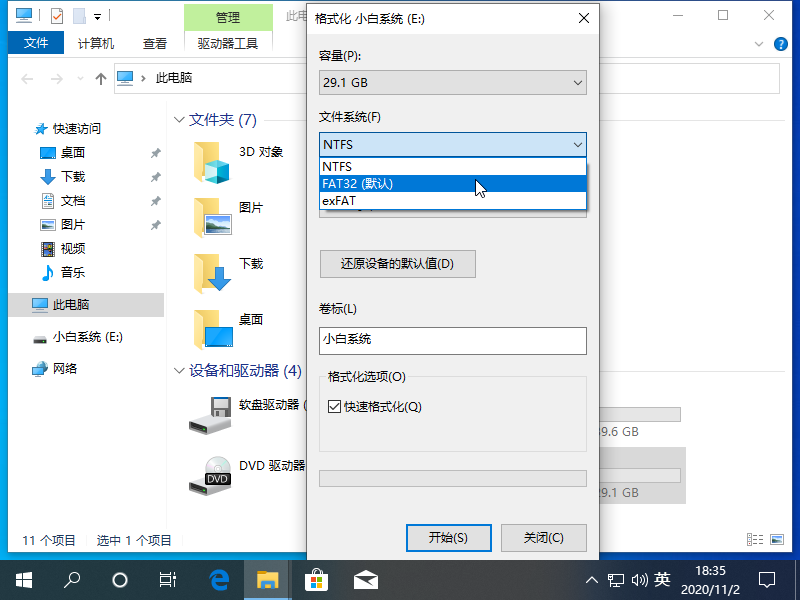
3、确定好格式后,您就可以勾选下方的快速格式化以及更改卷标,然后点击开始即可。格式化会删除 U 盘所有内容,请确认没有重要资料,然后点击确定即可格式化。
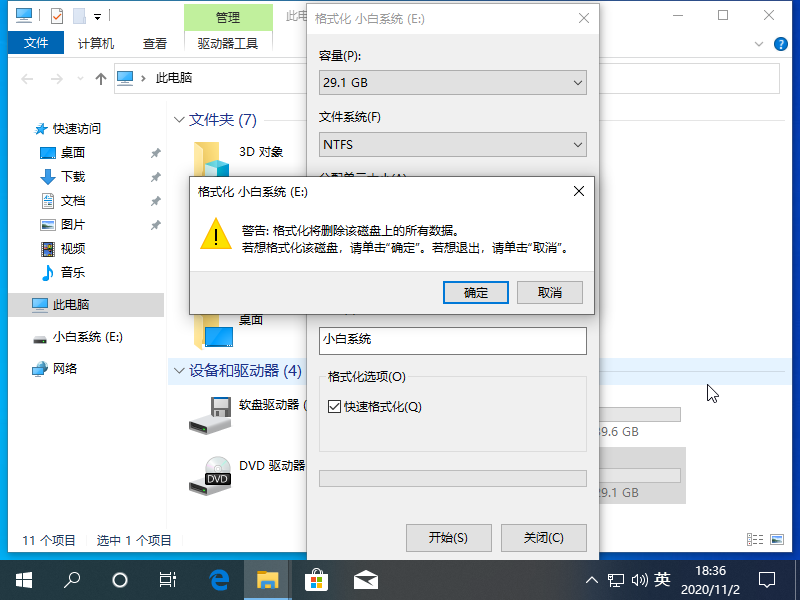
以上就是u盘怎么格式化的常用操作最简单的方式,希望可以帮助到您,下次我们来学习如何通过 DiskGenius 工具对 U 盘进行格式化分区操作。
Copyright ©2018-2023 www.958358.com 粤ICP备19111771号-7 增值电信业务经营许可证 粤B2-20231006